O ID do rosto ou o Touch ID do iPhone não está funcionando
 atualizado por Lisa Ou / 12 de março de 2021 16:30
atualizado por Lisa Ou / 12 de março de 2021 16:30O Face ID é o sucessor do Touch ID, que permite autorizar a ação da tarefa, como efetuar login no iPhone, pagar a conta e fazer o download do aplicativo. O que você deve fazer se o iPhone Face ID ou Touch ID não funcionar? Como resolver os problemas sem acessar o iPhone? Basta aprender mais detalhes sobre as soluções do artigo agora.
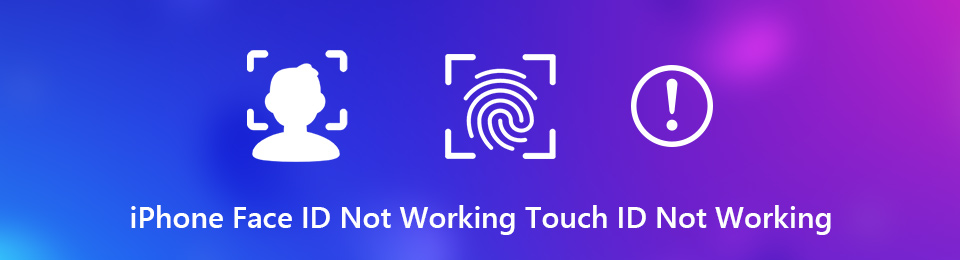

Lista de guias
O FoneLab permite que você conserte o iPhone / iPad / iPod do modo DFU, modo de recuperação, logotipo da Apple, modo de fone de ouvido, etc. para o estado normal sem perda de dados.
- Corrigir problemas do sistema iOS com deficiência.
- Extraia dados de dispositivos iOS desativados sem perda de dados.
- É seguro e fácil de usar.
Parte 1: Formas comuns do 8 para corrigir o ID do rosto ou o Touch ID do iPhone
Se o Face ID ou o Touch ID não estão funcionando no seu iPhone, quando você ainda pode acessar o seu iPhone, você pode encontrar as formas comuns do 8 para corrigir o problema com facilidade, como abaixo.
Caminho 1: atualização iOS do seu iPhone
Quando o seu Face ID ou Touch ID não estiver funcionando, você poderá verificar se há alguma atualização para a versão do iOS para corrigir as falhas do software e otimizar os recursos.
Passo 1Acesse Configurações > Geral > Atualização de software para verificar se há uma nova atualização.
Passo 2Clique Baixe e instale abaixo da nova versão do iOS e siga as instruções na tela para obtê-lo.
Passo 3Quando o iPhone reiniciar, digite o código PIN para acessar seu dispositivo. Depois disso, você pode testar seu ID de rosto ou ID de toque.

Maneira 2: Verifique as configurações de ID de rosto / ID de toque
As configurações incorretas podem ser responsáveis por o Face ID ou Touch ID não funcionar no seu iPhone. Basta fazer outra verificação da configuração para garantir que tudo esteja configurado corretamente.
Passo 1Acesse Configurações no seu iPhone, role para baixo para encontrar o ID facial e senha opção ou o Toque em ID e senha opção.
Passo 2Verifique se a autorização está ativada, como o USAR TOQUE ID PARA: opção para corrigir o Face ID não funcionando no seu iPhone.
Passo 3Desativar o Exigir atenção para o Face ID opção ou o Recursos Atentos à Atenção é outro método que você pode levar em consideração.
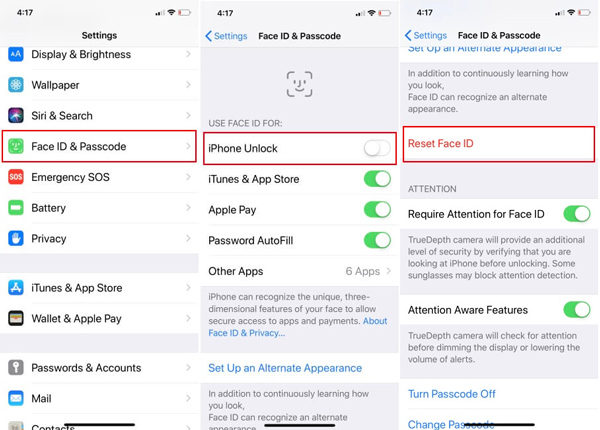
Caminho 3: Desative e, em seguida, ative o ID de rosto / toque novamente
Quando o seu Touch ID fica travado, você pode desativar ou redefinir o Touch ID no seu iPhone para corrigir o Touch ID que não está funcionando no seu iPhone. Basta aprender mais sobre o processo, como abaixo.
Passo 1Vá para a tela de configurações de Face ID ou Touch ID no Configurações app.
Passo 2Desativar o Desbloqueio do iPhone opção para desativar a autorização.
Passo 3Alguns segundos depois, ative ID do rosto or tocá-ID novamente.
Nota: Se o Face ID ou o Touch ID não estiver funcionando em um aplicativo específico, como o Apple Pay, você poderá lidar com isso separadamente.
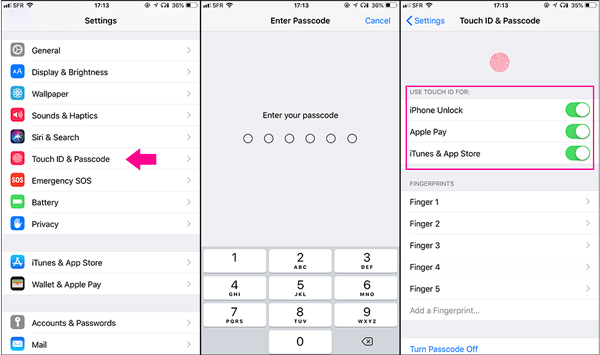
Maneira 4: Reinicie o seu iPhone
Para corrigir o ID do rosto / Touch ID do iPhone, você também pode reiniciar o iPhone 11 / XR / X. Deve ser um método eficiente para corrigir a maioria dos problemas do seu iPhone.
Passo 1pressione e solte Volume Up botão e siga o mesmo processo para o Volume Down botão.
Passo 2Pressione e segure o lado Potência até o logotipo da Apple aparecer para reiniciar o iPhone.
Passo 3Aguarde mais alguns segundos do 15 para ligar o iPhone novamente. Use a senha para desbloquear o iPhone e tente o Face ID ou Touch ID.

Maneira 5: Adicione uma aparência alternativa
Às vezes, o iPhone simplesmente não consegue reconhecer seu rosto ou impressão digital. Você pode adicionar uma autorização alternativa para corrigir que o Face ID ou Touch ID não funcione. Aqui está o processo detalhado para Configurar aparência alternativa.
Passo 1Verifique se você já configurou o Face ID para si mesmo. Você pode ir para Configurações > ID facial e senha.
Passo 2Toque em Configurar uma aparência alternativa opção. Toque em Iniciar para começar a definir o novo ID da face.
Nota: Para adicionar um Touch ID alternativo, vá para Configurações > Toque em ID e senha e toque Adicionar uma impressão digital.
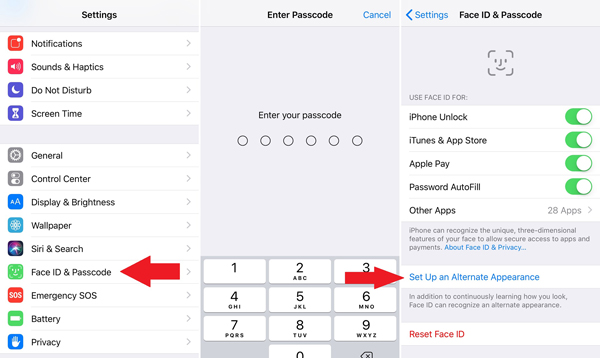
Maneira 6: Redefinir Face ID / Touch ID
Quando você redefine o ID do rosto ou o Touch ID, ele apaga todas as representações matemáticas existentes do seu rosto para corrigir o ID do rosto que não está funcionando ou o Touch ID não está funcionando.
Passo 1Acesse Configurações no seu iPhone. Selecione os ID facial e senha opção e toque no Redefinir ID da face opção.
Passo 2Em seguida, toque em Configure o reconhecimento facial novamente. Quando tudo estiver pronto, você poderá começar a usá-lo normalmente.

Caminho 7: verifique se você está enfrentando diretamente a TrueDepth
O ID facial depende da câmera TrueDepth para escanear seu rosto e compará-lo com o ID facial. Se você enfrentar na orientação errada, o ID Facial pode não funcionar porque não reconhece seu rosto. É melhor você posicionar seu rosto diretamente na frente da câmera TrueDepth do seu iPhone. Além disso, tire os óculos escuros e outros acessórios que obscurecem seu rosto.
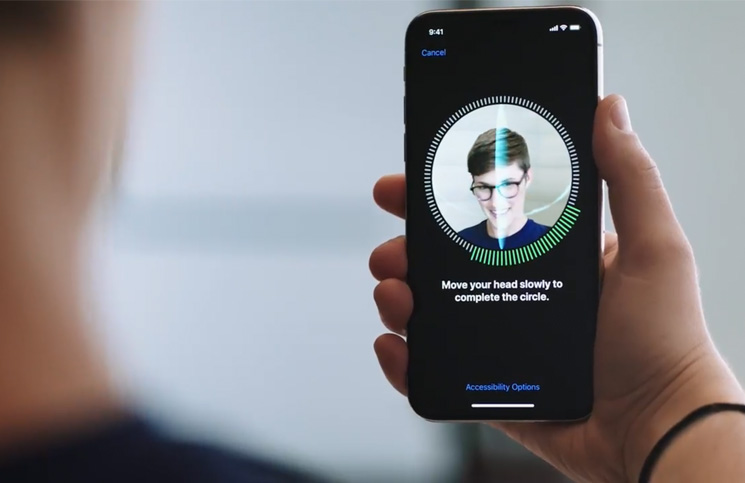
Maneira 8: Redefinir o iPhone nas configurações
A redefinição do iPhone o levará ao status de fábrica para corrigir que o Face ID ou Touch ID não funcione. Ele removerá todos os dados do seu iPhone, que você deve fazer um backup para o iPhone com antecedência.
Passo 1Navegar para Configurações > Geral > Limpar para remover todo o conteúdo e configurações do seu iPhone.
Passo 2Escolha o Apagar Todo o Conteúdo e Ajustes, digite sua senha e comece a redefinir o iPhone.
Passo 3Quando o iPhone for reiniciado, você poderá configurá-lo como um novo dispositivo, incluindo o Face ID ou Touch ID.

Parte 2: A melhor maneira de corrigir o iPhone Face ID ou Touch ID
O que você deve fazer se ficar preso no Face ID do seu iPhone? Se você não conseguir acessar o seu iPhone, Recuperação do sistema FoneLab iOS é uma maneira profissional de corrigir vários problemas de software que levam o Face ID ou Touch ID a não funcionar no seu iPhone. Além disso, permite corrigir os problemas relacionados sem perda de dados.
- Corrigir Face ID ou Touch ID para de funcionar no seu iPhone.
- Repare o iPhone no modo de recuperação ou no modo DFU.
- Instale os sistemas iOS ou de downgrade mais recentes.
- Proteja todos os dados e configurações do iPhone contra danos.
- Suporte para todo o iPhone com iOS 13 / 12 / 11 ou anterior.
O FoneLab permite que você conserte o iPhone / iPad / iPod do modo DFU, modo de recuperação, logotipo da Apple, modo de fone de ouvido, etc. para o estado normal sem perda de dados.
- Corrigir problemas do sistema iOS com deficiência.
- Extraia dados de dispositivos iOS desativados sem perda de dados.
- É seguro e fácil de usar.
Como corrigir o iPhone Face ID ou Touch ID não está funcionando
Passo 1Instale a recuperação do sistema iOS
Quando seu Face ID ou Touch ID não estiver funcionando, faça o download e instale Recuperação do Sistema iOS no seu computador. Conecte o iPhone ao computador através do cabo USB original. Ele detectará seu iPhone automaticamente.

Passo 2Corrija o iPhone Face ID em um clique
Clique na Início na interface inicial, selecione Modo padrão or Modo Avançado com base na sua situação. Faça o download do firmware correspondente. Quando terminar, o software irá reparar o seu iPhone automaticamente.

Conclusão
Este artigo compartilha os métodos sobre como corrigir o Face ID ou Touch ID não está funcionando no seu iPhone. As soluções são fáceis de executar e você pode seguir o guia para concluir a tarefa com facilidade. Recuperação do sistema FoneLab iOS é a opção mais fácil de se livrar dos problemas com facilidade.
O FoneLab permite que você conserte o iPhone / iPad / iPod do modo DFU, modo de recuperação, logotipo da Apple, modo de fone de ouvido, etc. para o estado normal sem perda de dados.
- Corrigir problemas do sistema iOS com deficiência.
- Extraia dados de dispositivos iOS desativados sem perda de dados.
- É seguro e fácil de usar.
